windows11怎么入门 windows11如何入门
随着科技的飞速发展,Windows11作为微软公司推出的最新操作系统,已经成为了许多用户的首选。Windows11不仅带来了全新的界面设计,还提供了许多实用的功能和改进。对于刚刚接触Windows11的用户来说,如何入门成为了一个亟待解决的问题。接下来,小编将帮助初学者快速掌握Windows11的使用技巧,让新手也能轻松上手。
具体方法:
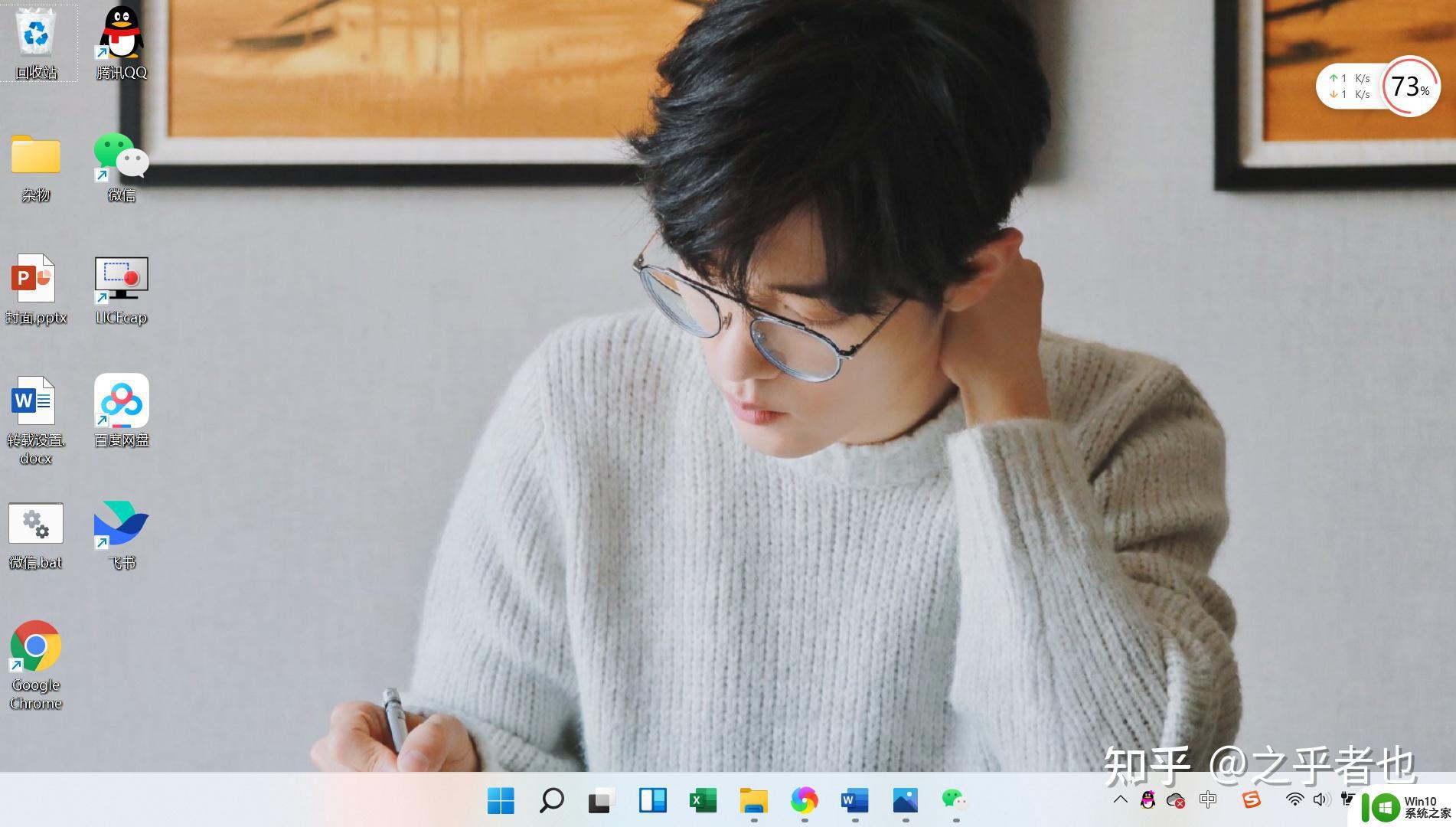 Windows11入门
Windows11入门
一、点击Windows按钮,可以在弹窗的面板中看到【入门】,既然刚刚接触win11,自然要先点击看看。
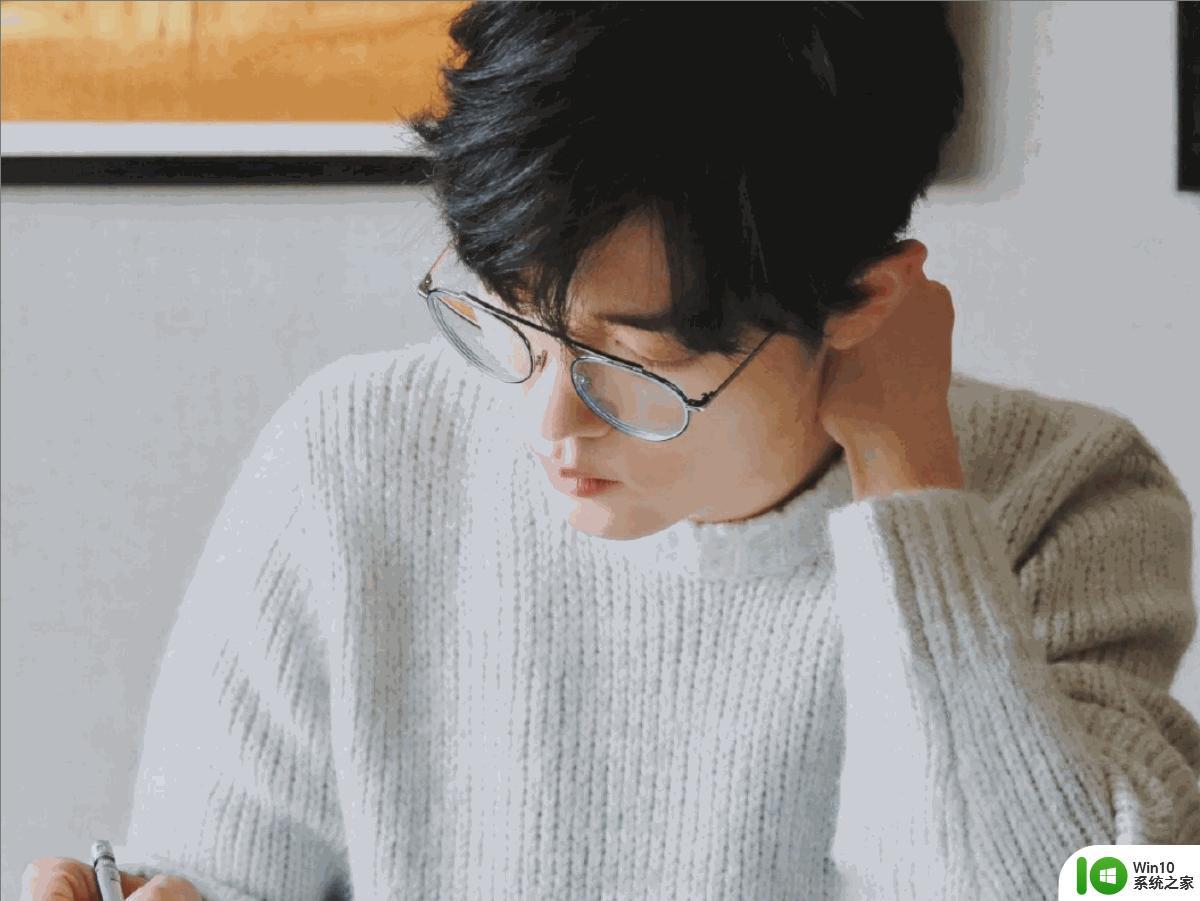
二、首先,Windows11告诉我们,从Windows10更新过来,我们之前的设置都有保留,没有擅自修改。
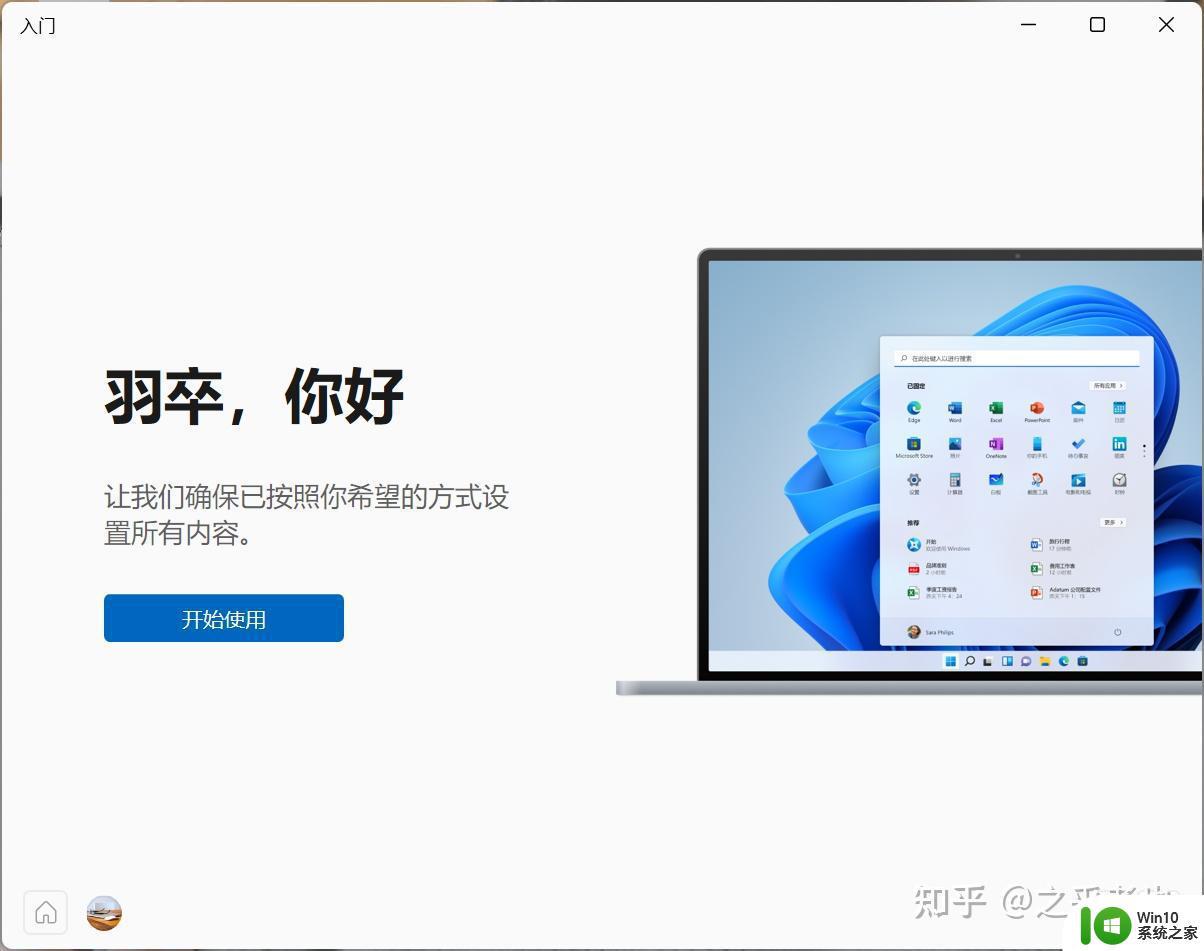
三、点击【开始使用】,可以看到资源管理这块,这是之前Windows10就有的,可以登录把文件同步到云端。
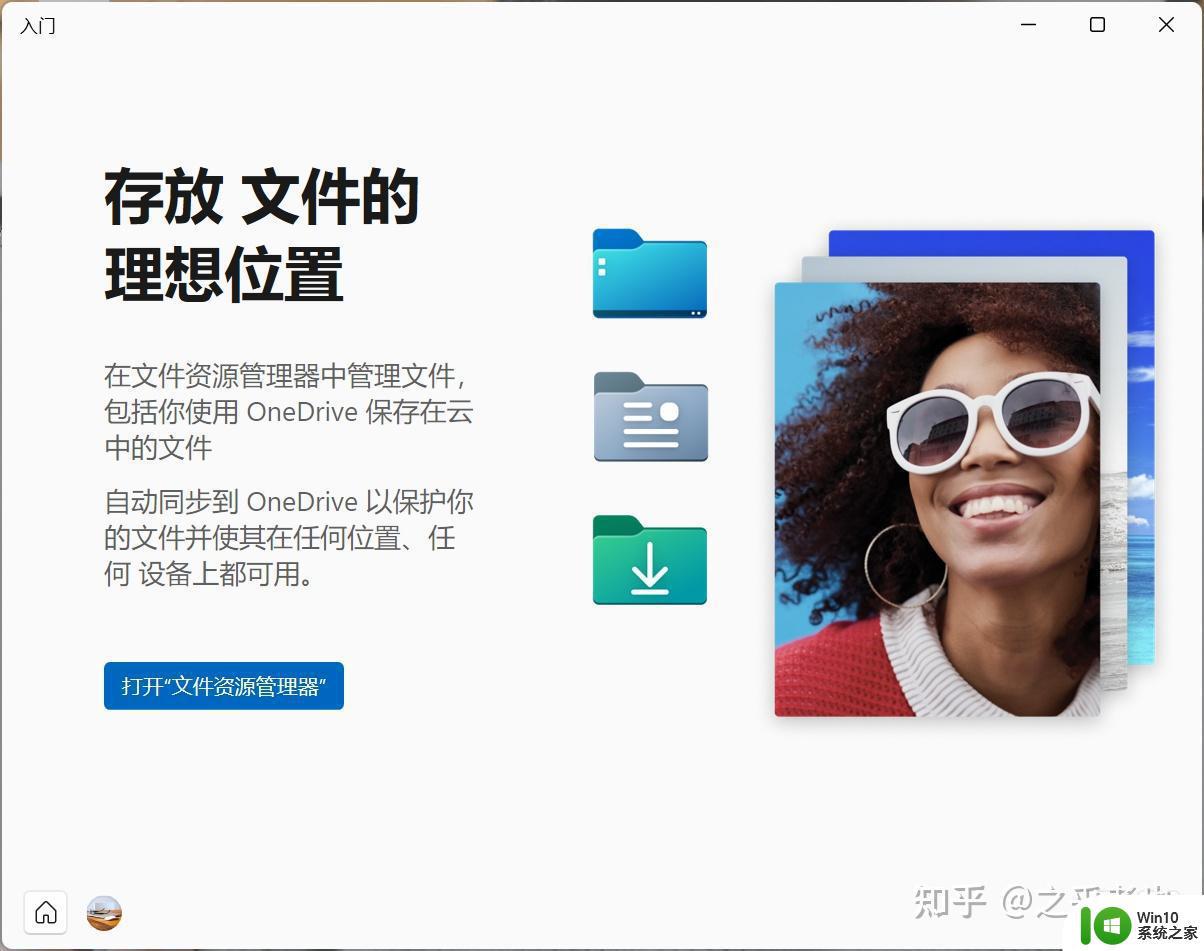 Windows11使用
Windows11使用
一、浏览Windows
01 使用触控导航
手指在触控板上的功能更加灵活喽,用手指触控、轻扫。Windows各种视图一一呈现,也许你可以摆脱对鼠标的依赖。
①轻扫更改桌面
在触摸屏上,向左或向右轻扫,用四根手指来切换到另一个桌面。
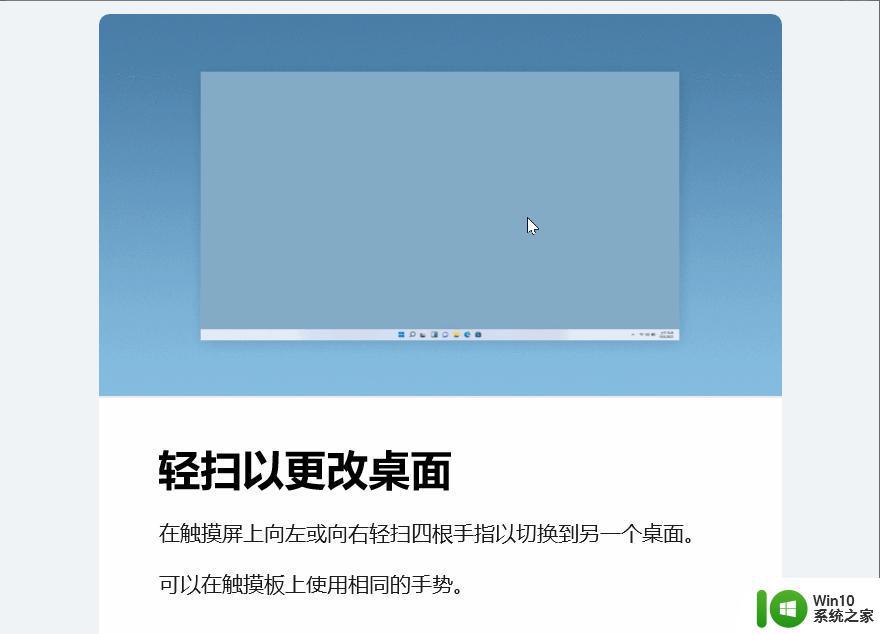
②轻扫切换特定应用
四根手指可以切换桌面,那么三根手指呢?用三根手指向左或向右轻扫可以切换到上一个打开的应用。同时也可以在所有打开的应用中进行切换。
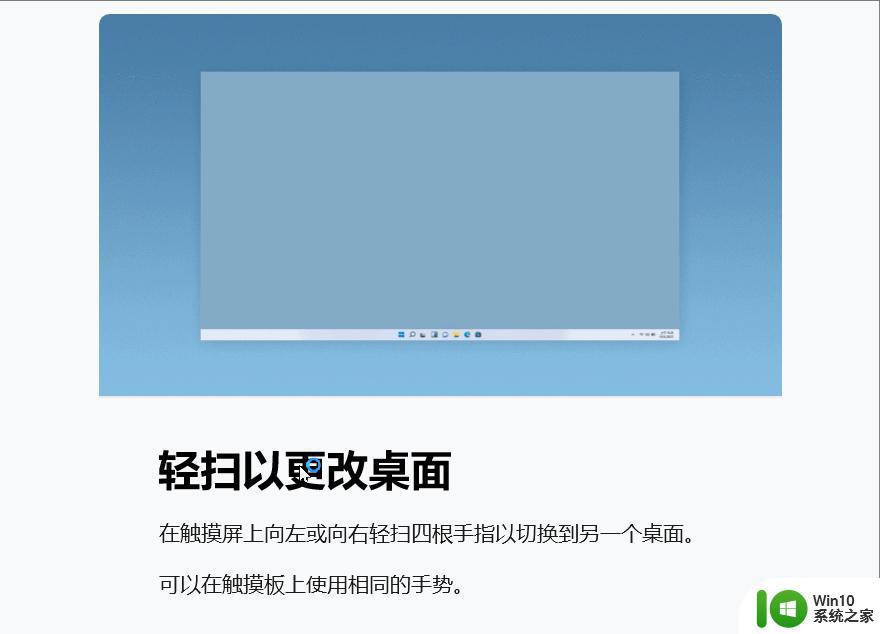
③轻扫打开任务视图
使用三根手指在触摸屏上向上轻扫,同时可以查看所有打开的应用。
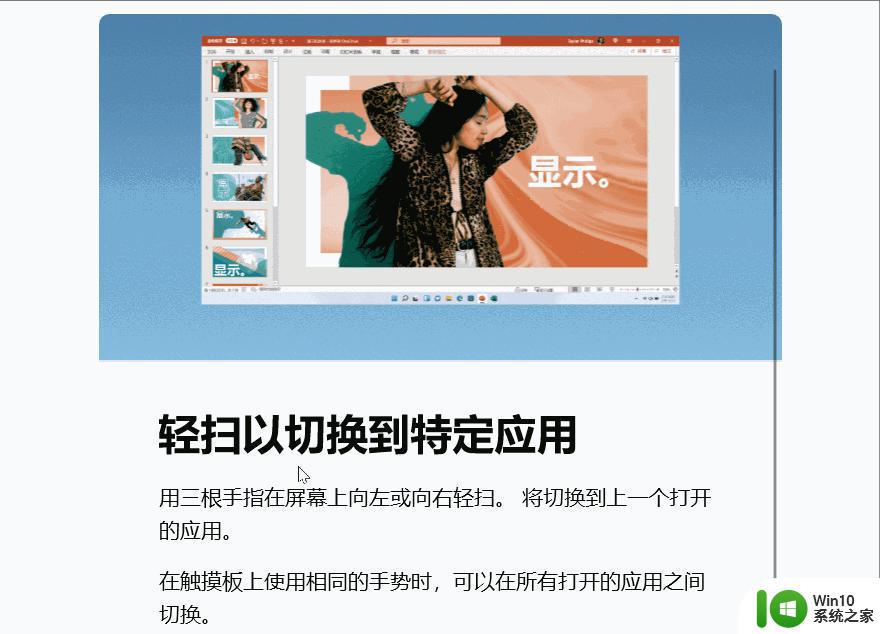
④轻扫最小化所有内容
使用三根手指向下轻扫,可以将所有打开的应用最小化。向上轻扫恢复。
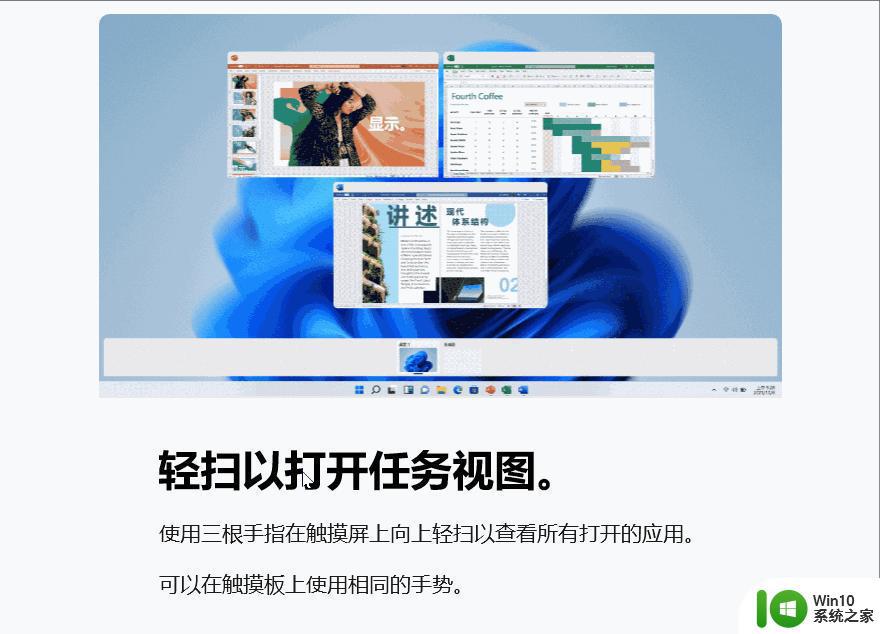
⑤从左边缘轻扫显示小组件
从屏幕左侧边缘,用一根手指向内轻扫,可以查看电脑中的小组件。
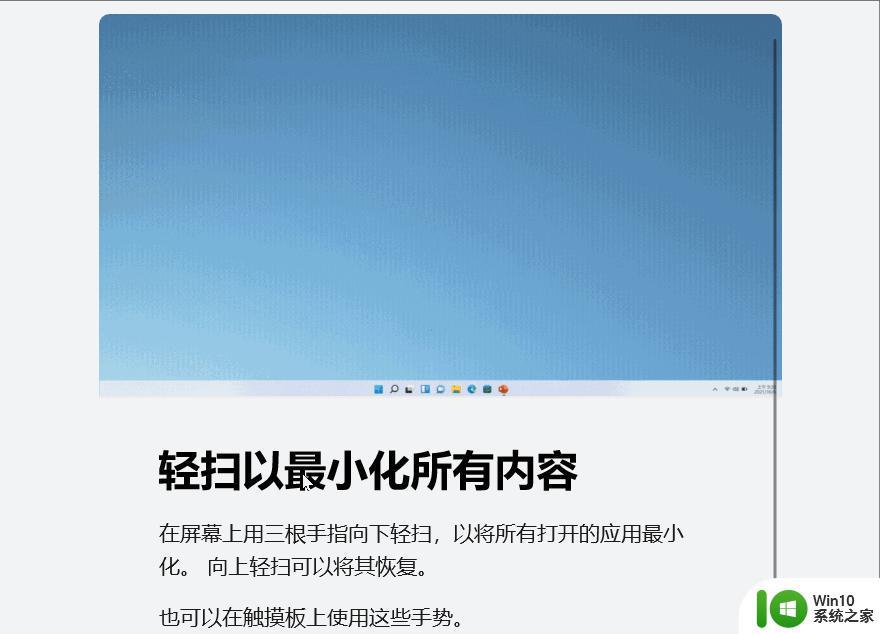
⑥从右边缘轻扫显示任务中心
从屏幕右边缘,用一根手指向内轻扫,可以显示通知中心。
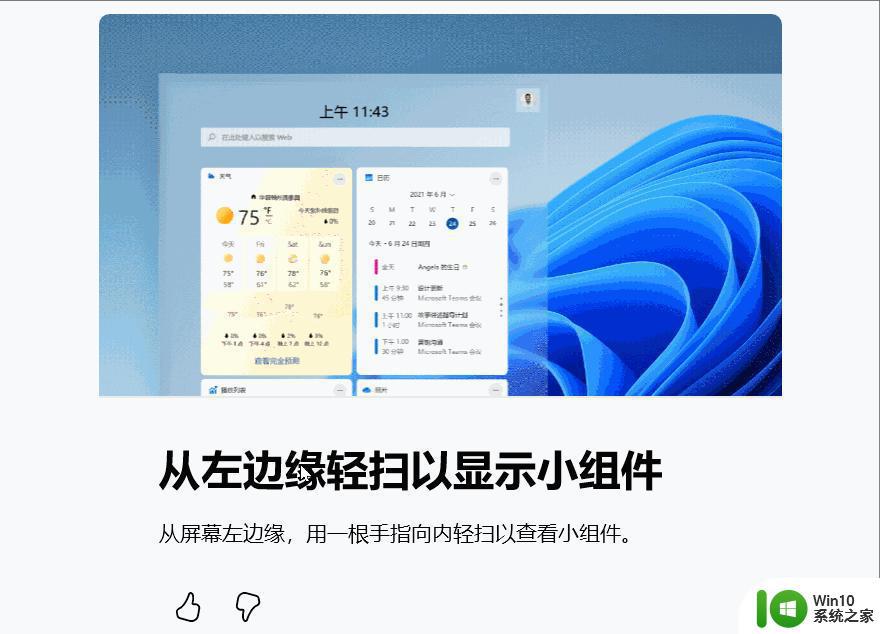
⑦更改手势设置
如果想要自定义手势,对触摸板进行设置,可以打开【设置】-【蓝牙和设备】-【触摸板】,然后进行设置;
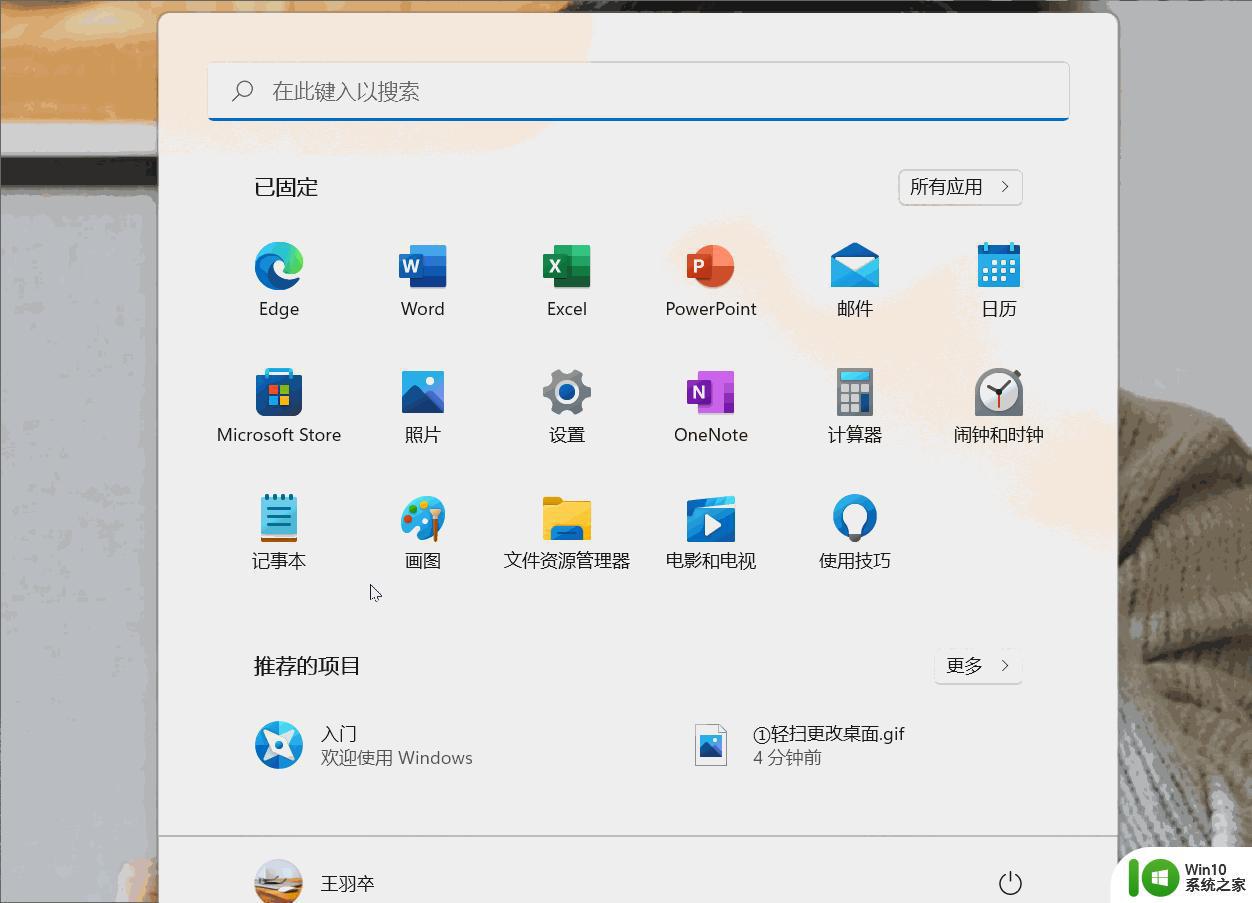
如果想要关闭手势,同样打开【设置】-【蓝牙和设备】-【触摸板】-【三指/四指】,点击并将其关闭即可。
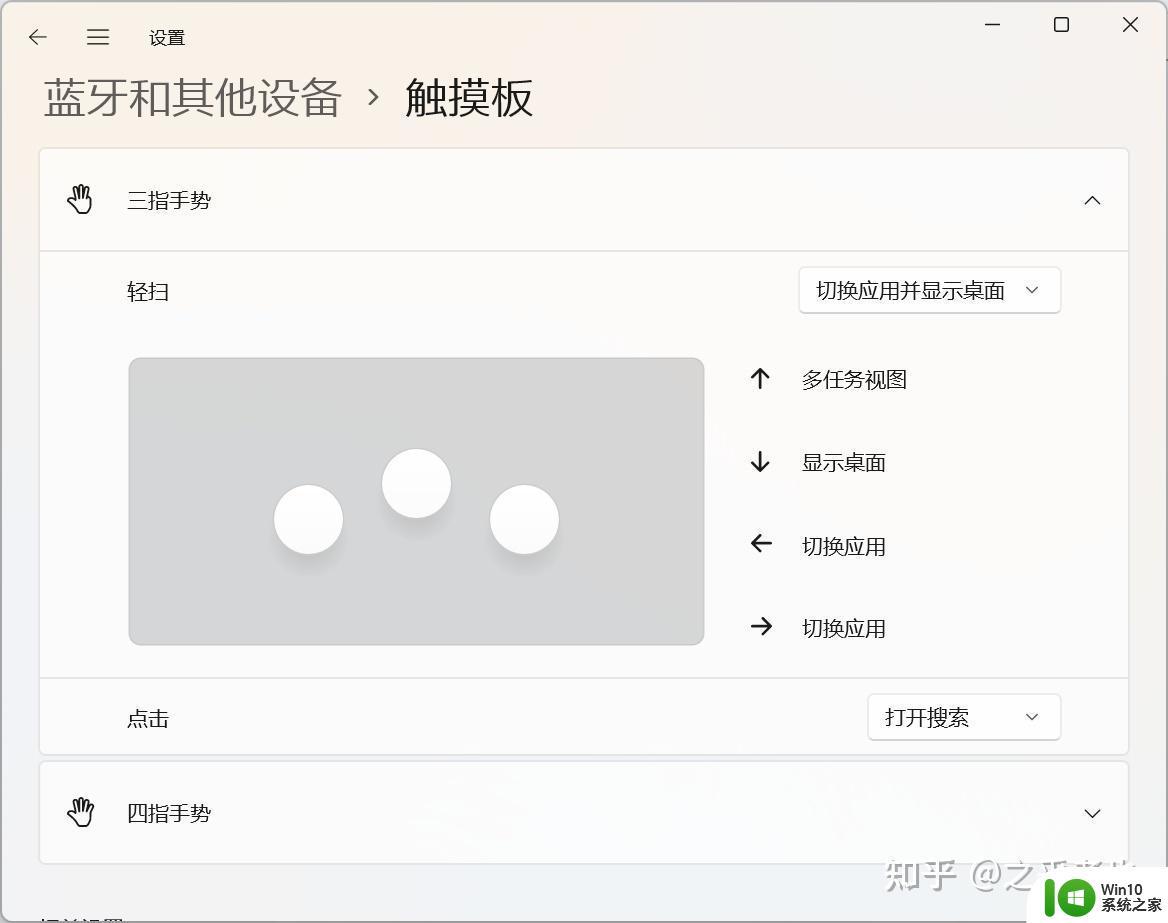
02 从中心开始
Windows11的功能键做左侧转移到了中心位置,可以在中间点击任务栏上的【Windows】按钮。也就是开始按钮,查看所有应用、最近使用的文件等内容。
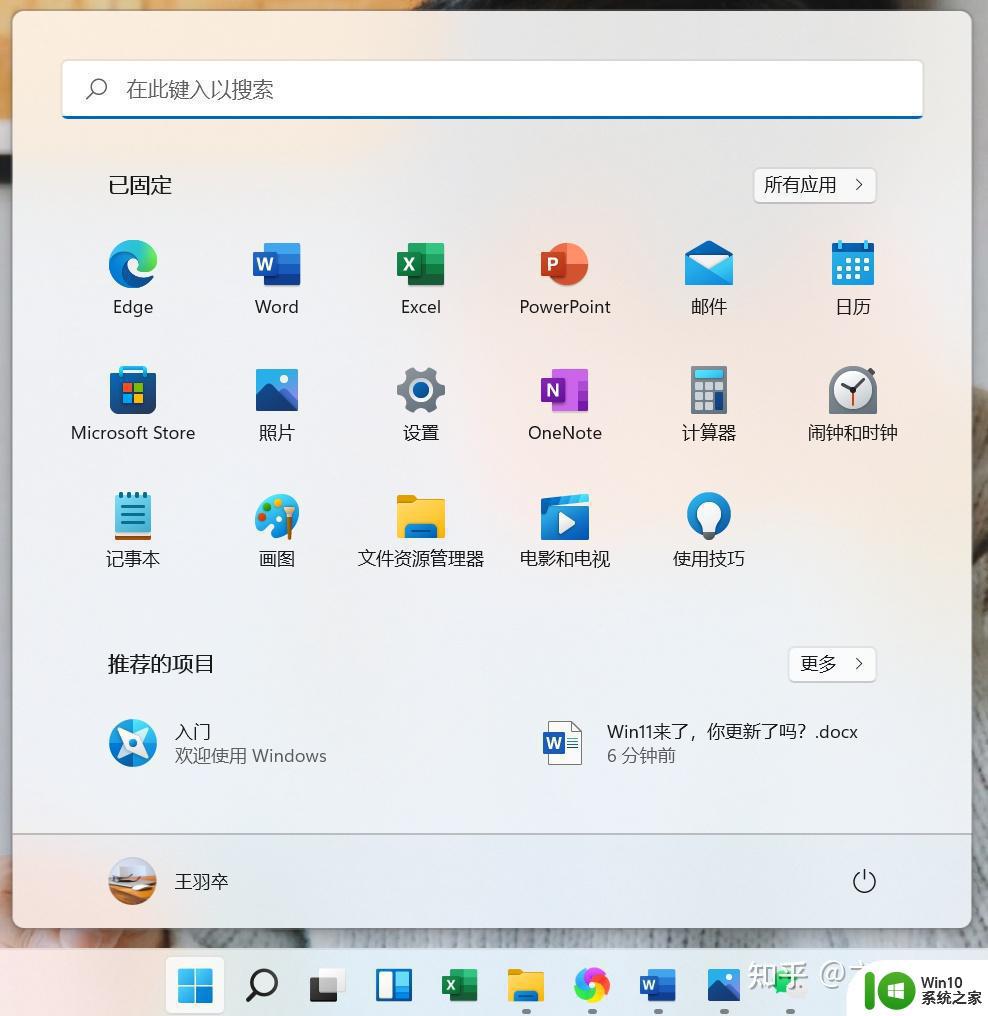
03 电脑快捷键
①搜索内容
Windows+S:调出对话框,提供包含本地和共享网站、Web中人员、电子邮件、文件的个性化搜索等。

②访问文件
Windows+E,打开文件资源管理器,可查找所需的文件和文件夹,也包括在 OneDrive上保存的文件和文件夹。
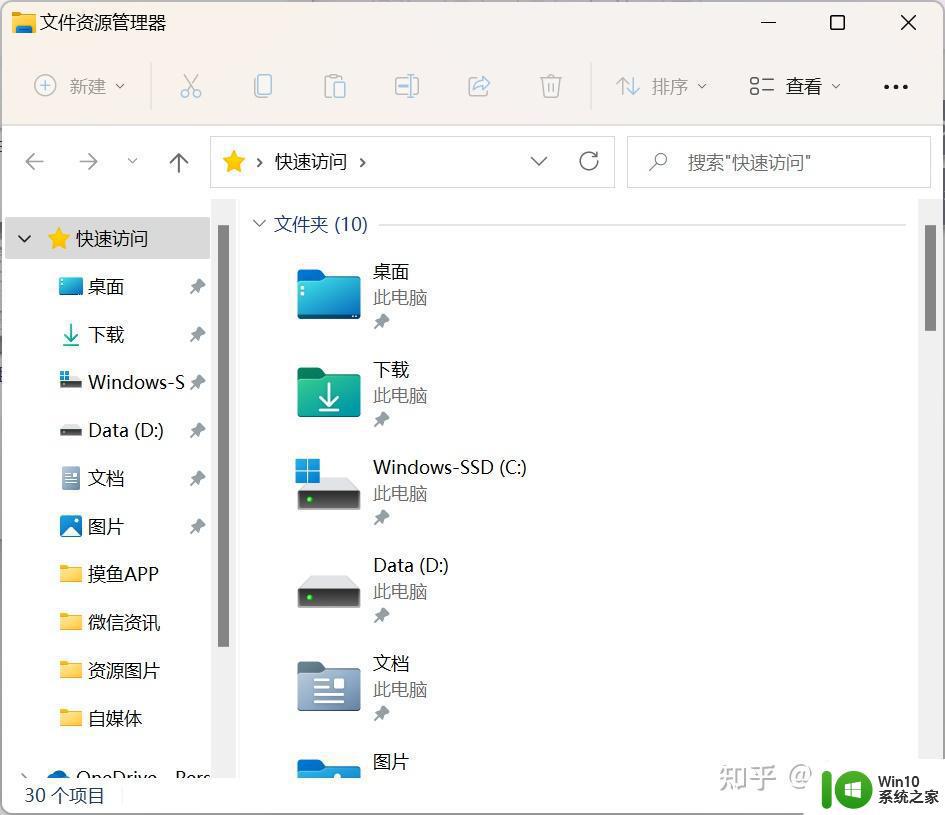
③更改设置
Windows+A:获取常用设置,如音量、亮度、Wi-Fi、蓝牙等。
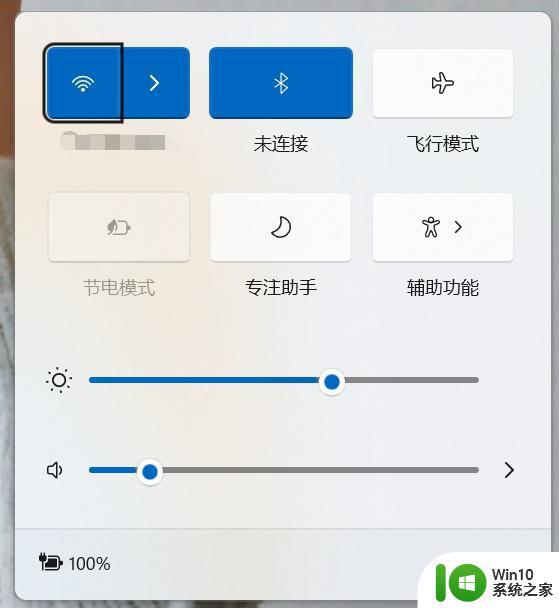
④打开任务管理器
Ctrl+Shift+Esc:打开任务管理器,可查找当前在电脑上运行的应用和进程列表。
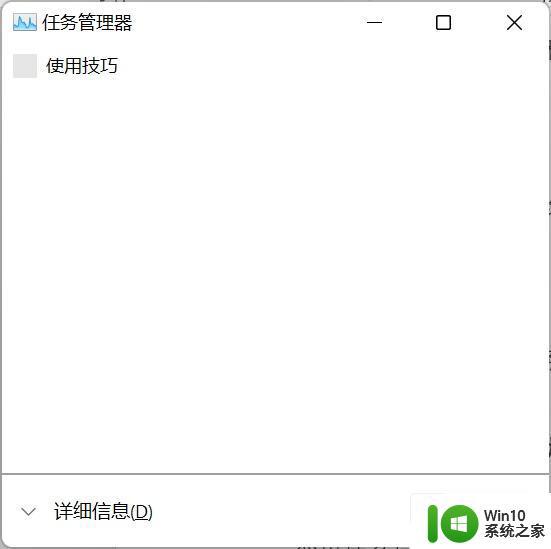
⑤打开小组件面板
Windows+W:直接转到小组件板。
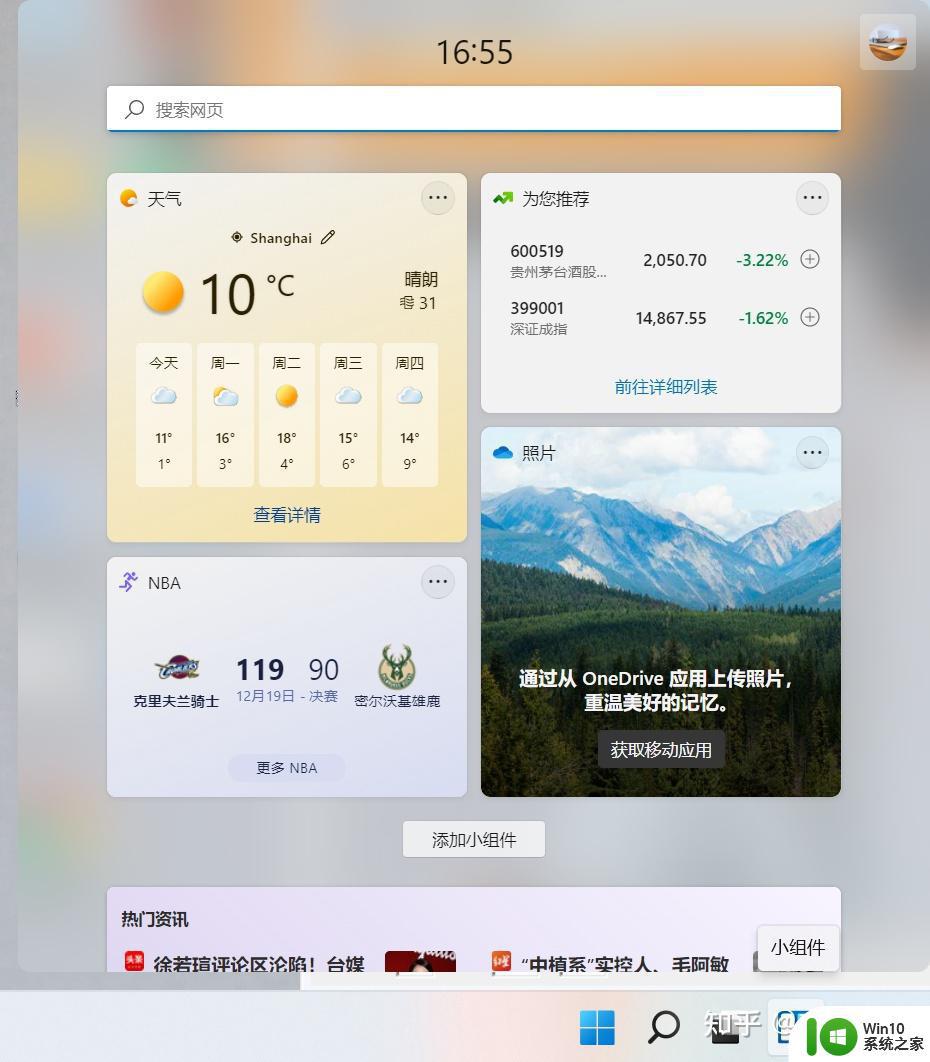
⑥屏幕截图
Windows+Shift+S:捕获和标记全部或部分电脑屏幕或任何图像,同时保存、共享。
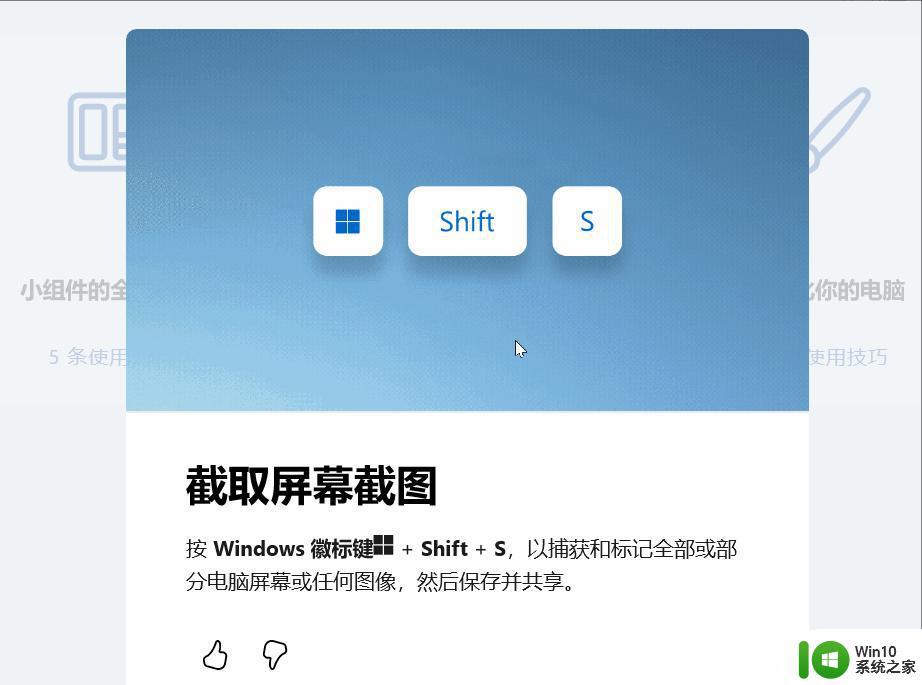
⑦访问剪切板历史记录
Windows+V:调出剪切板,保存剪贴板上最近复制或剪切的项目。
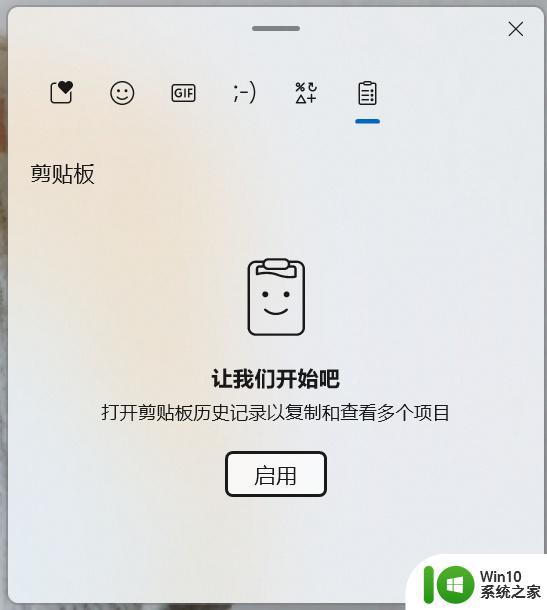
⑧以说代写
Windows+H:使用语音识别将口语转换为电脑上任何位置的文本。
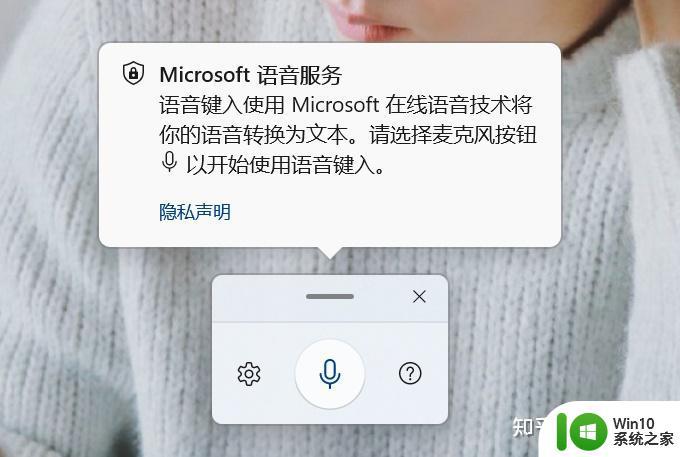
⑨表情符号
Windows+句点(。):调出表情包框面板,可搜索图像、符号或图标。
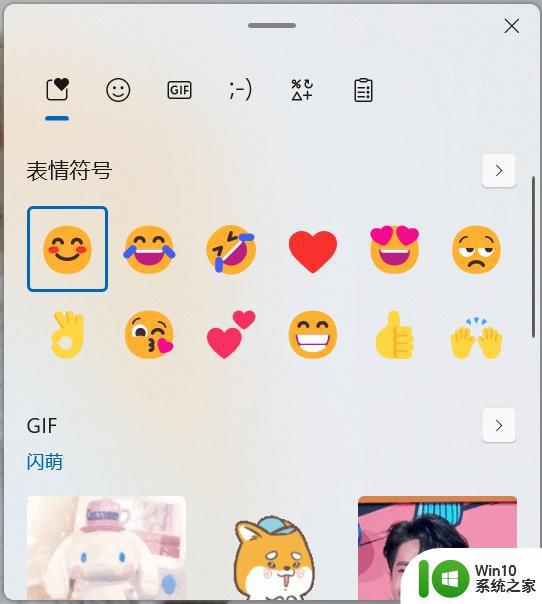
⑩清除窗口
Windows+D:快捷将所有打开的窗口最小化,并显示桌面。再次按下即可恢复。
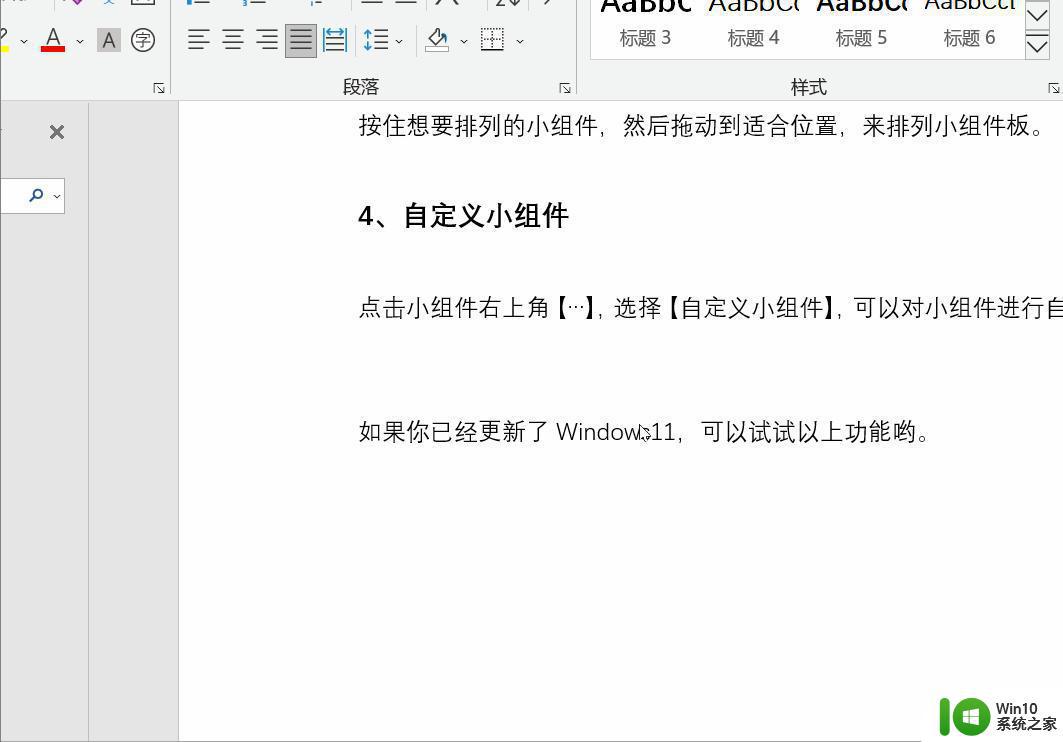
⑪锁定屏幕
Windows+L:快速锁定屏幕。
⑫快速切换任务
Windows+Tab:可以快速在打开的窗口、应用或虚拟桌面之间显示和切换。
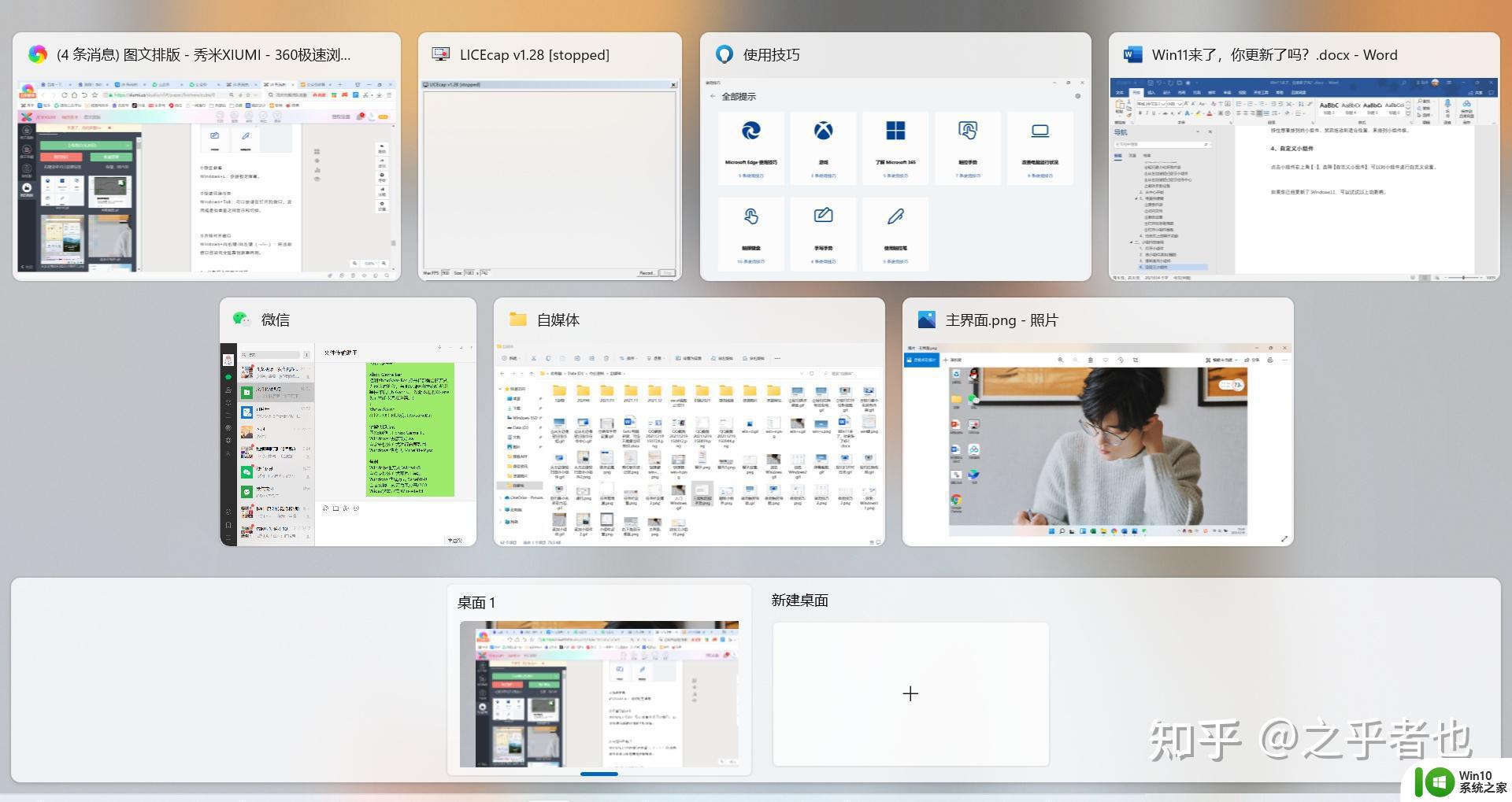
⑭并排对齐窗口
Windows+向右键/向左键(→/←):将当前窗口自动完全贴靠到屏幕两侧。
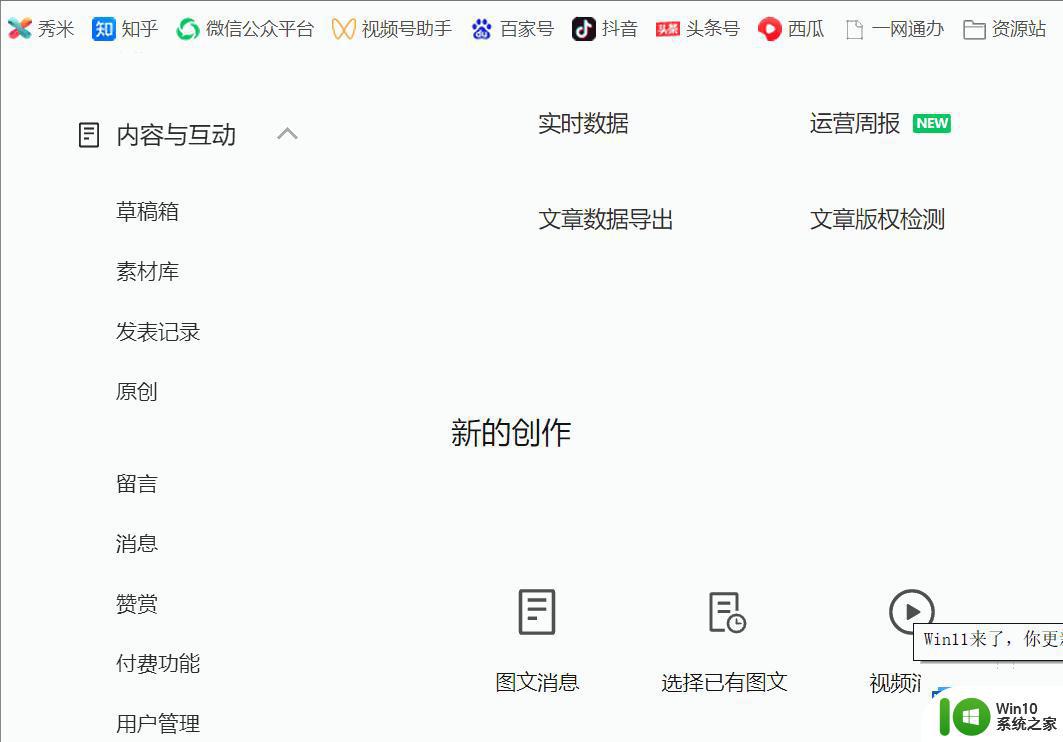
04 任务栏上的聊天功能
点击任务栏【聊天】图标,可以进行聊天设置。
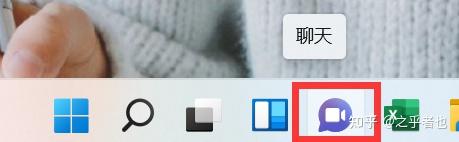
并在iOS、Android或Mac上多平台聊天。
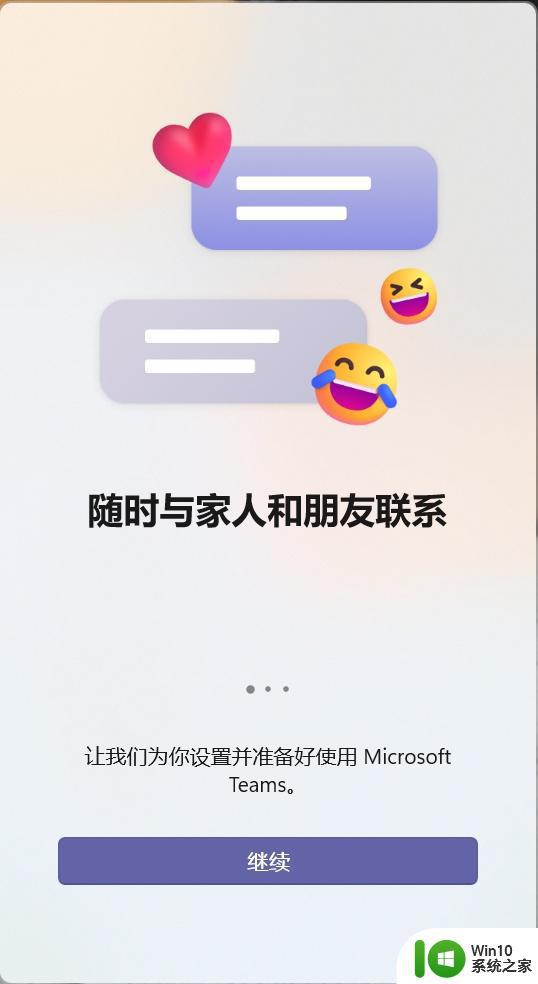
二、小组件的使用
01 打开小组件
①底部任务栏点击【小组件】图标,也可以打开小组件;
②按快捷键Windows+W,直接转到小组件板;
③电脑左侧边缘轻扫,打开小组件。
02 将小组件添加/删除
①打开小组件后,小组件面板右上角点击头像,进入小组件设置。点击【添加小组件】,也可以进入小组件设置;
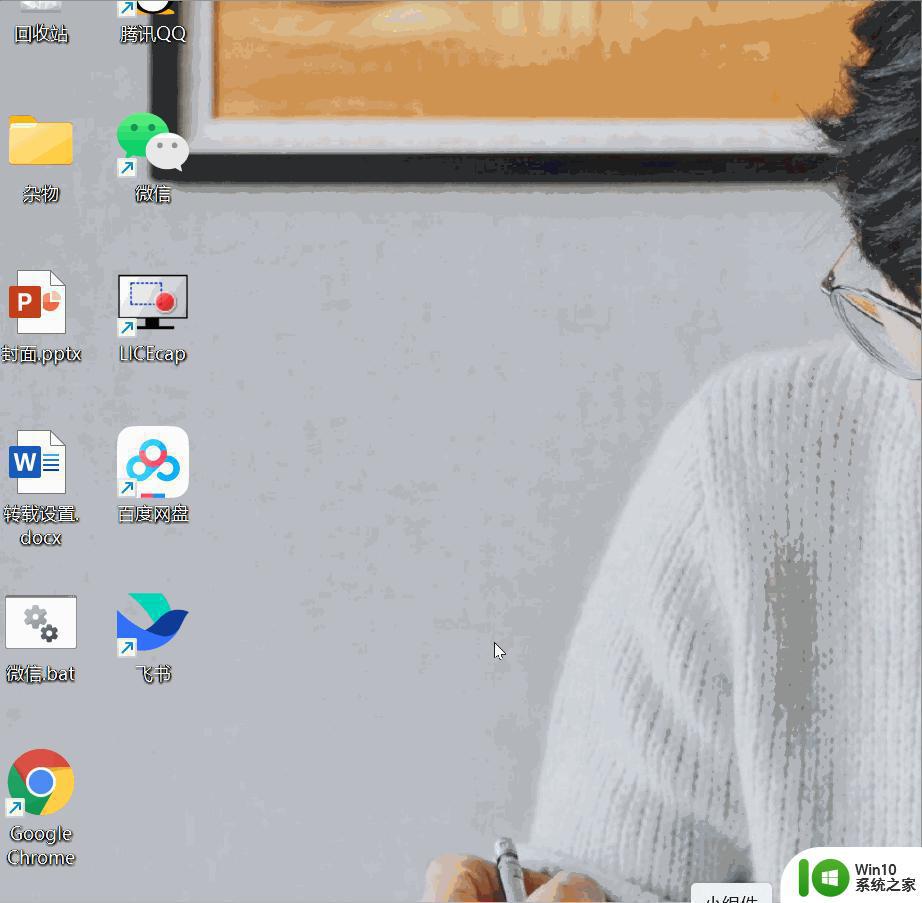
②在任意小组件右侧点击【+】即可将其添加到面板。
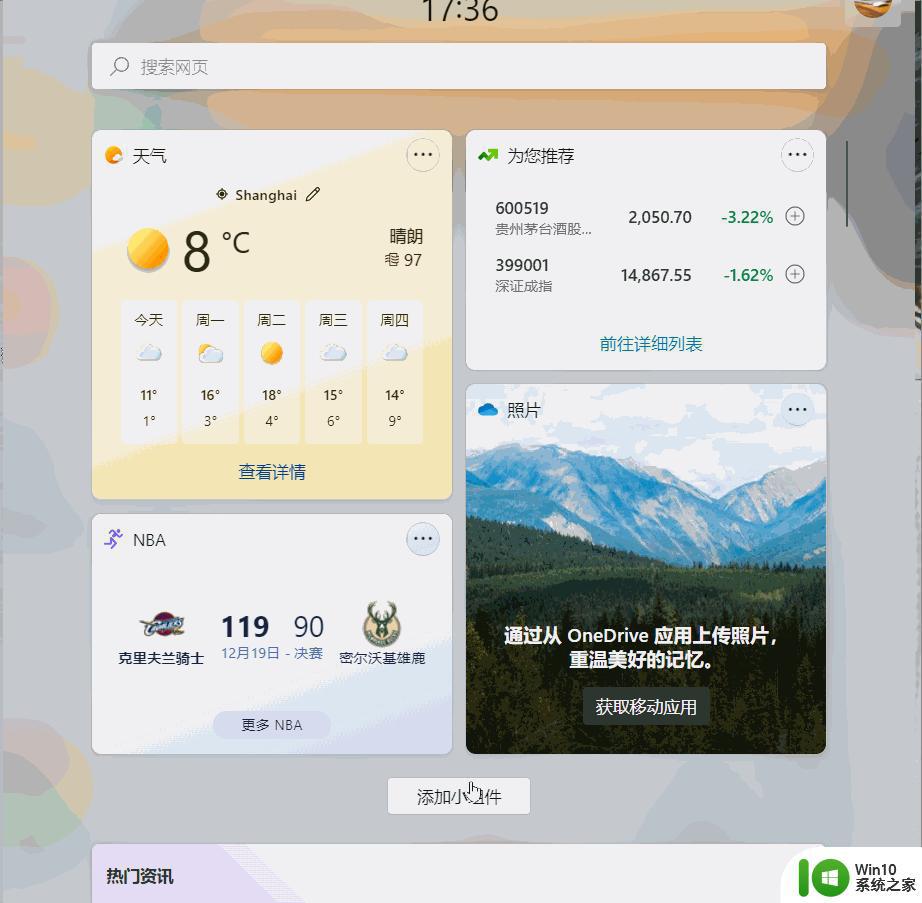
③点击右上角【…】,在弹出对话框,选择【删除小组件】就可以清除不需要的小组件了。
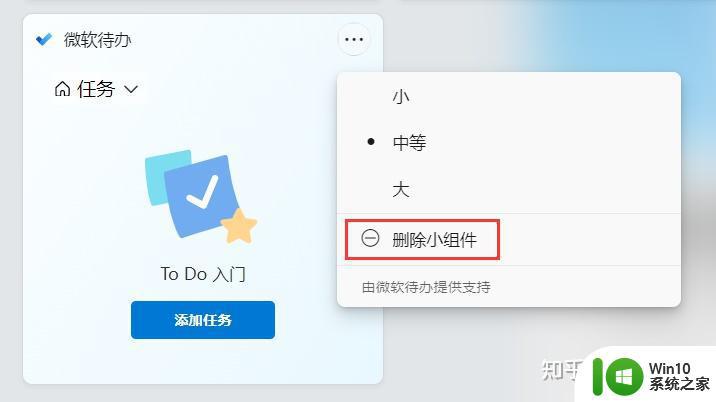
03 重新排列小组件
按住想要排列的小组件,然后拖动到适合位置,来排列小组件板。
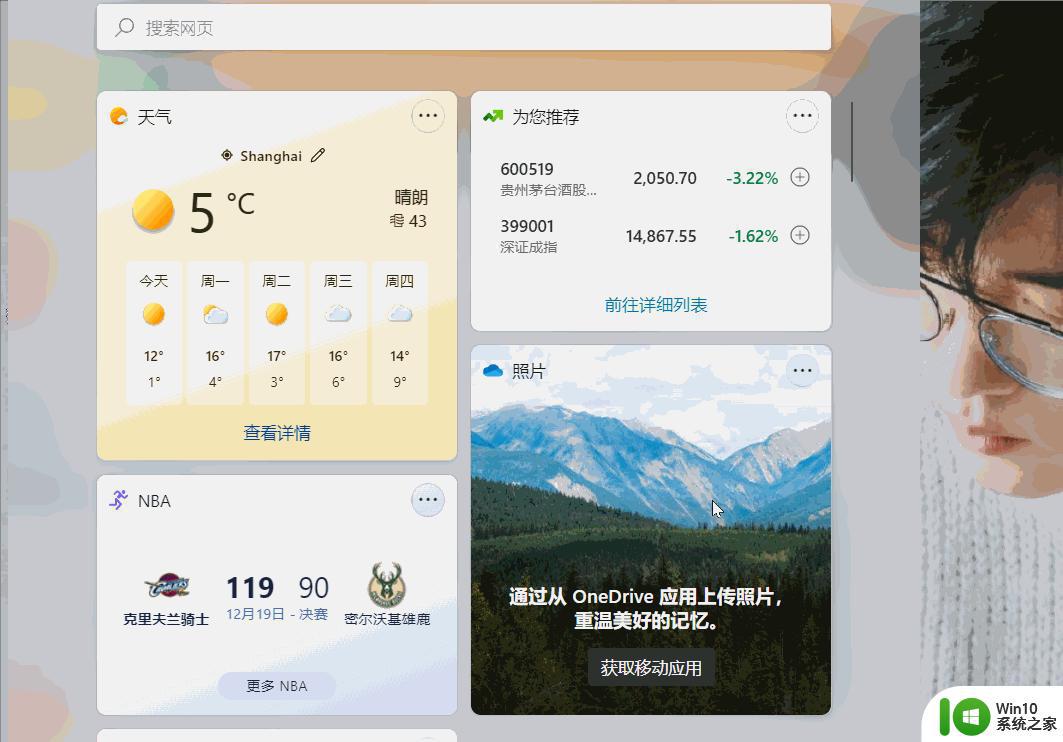
04 自定义小组件
点击小组件右上角【…】,选择【自定义小组件】,可以对小组件进行自定义设置。
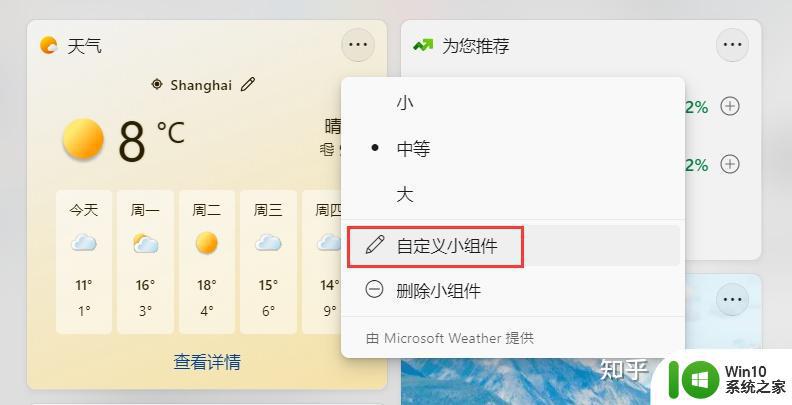
三、所需所有应用
本次新版本的Windows11,通过intel提供的指令翻译技术,让windows可以直接运行安卓app。
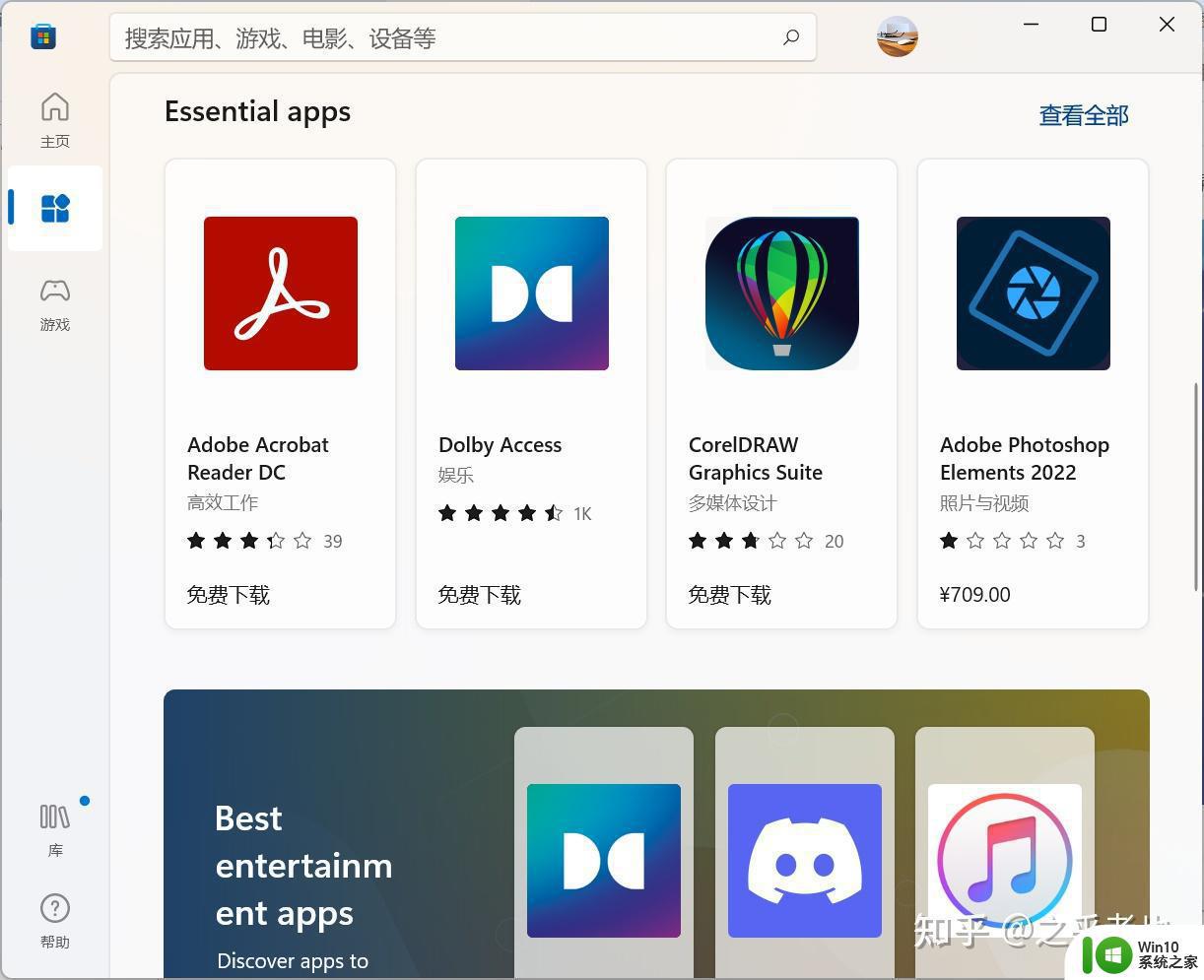
在Windows11的Microsoft Store应用中,可以快速找到所需的应用、游戏和节目。比较有特色的一点是,这里也包括Android应用,这些应用现在可在电脑上运行。同时,可以一次搜索多个流式传输服务以查找电影和节目。
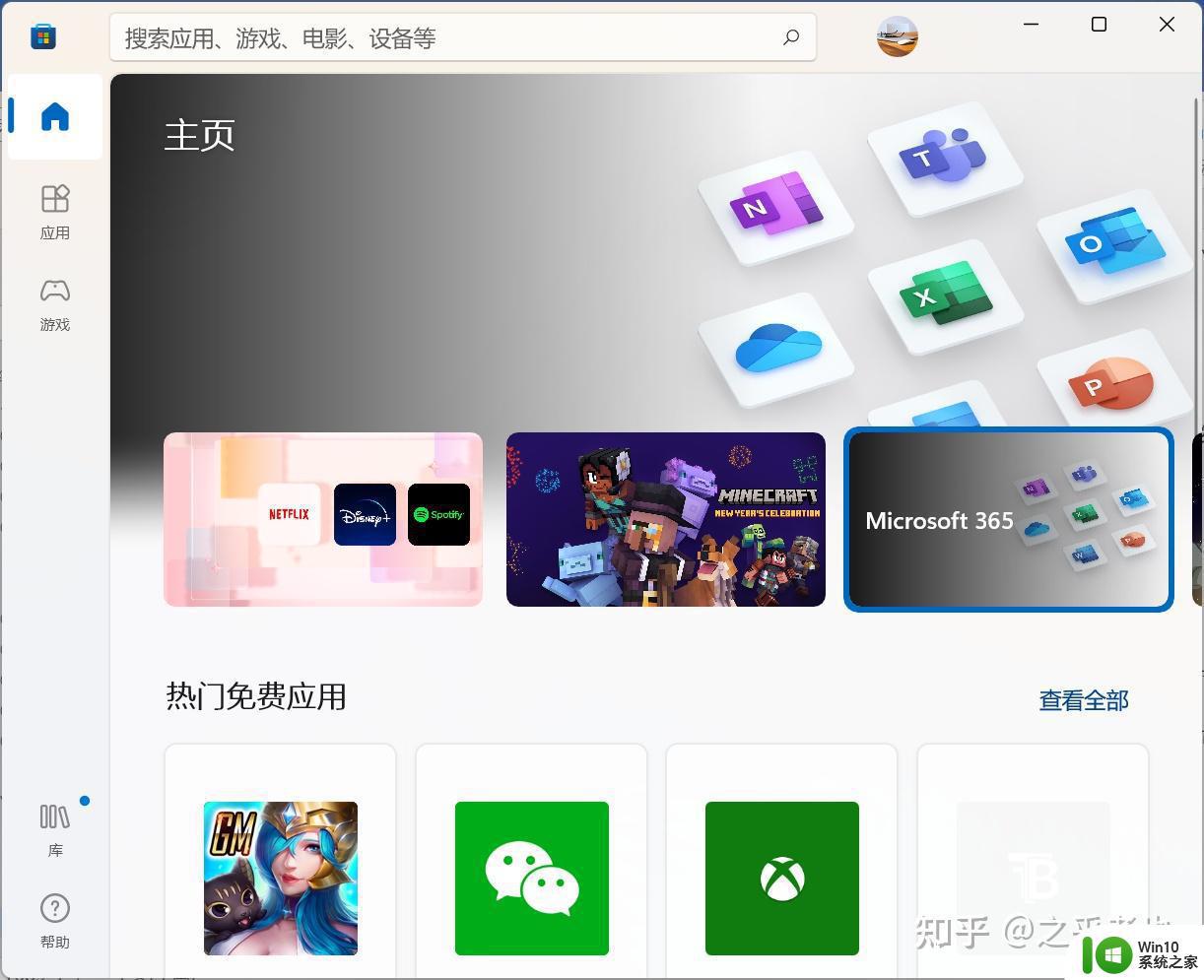
如果你已经更新了Windows11,可以试试以上功能哟。
以上就是windows11怎么入门的全部内容,有出现这种现象的小伙伴不妨根据小编的方法来解决吧,希望能够对大家有所帮助。
windows11怎么入门 windows11如何入门相关教程
- windows11怎么进入启动设置 windows11进入启动项设置的步骤
- windows11键盘无法输入没反应如何解决 Win11键盘无法输入怎么办
- Windows11安全模式如何启动 Windows11进入安全模式的方法和步骤
- windows11无法显示输入法如何处理 Win11输入法未显示怎么办
- win11输入法顿号如何打出来 windows11顿号输入法设置方法
- win11登录键盘输入没反应 Windows11屏幕键盘输入无反应怎么解决
- 电脑添加五笔输入法怎么设置 Windows11五笔输入法的设置教程
- win11启动黑屏怎么办 windows11启动后无法进入桌面如何解决
- windows11怎样加入家庭组 Win11如何创建家庭组
- win11混合现实门户开启流程详解 如何在win11系统中开启混合现实门户功能
- windows11 tpm怎么打开 Windows11 TPM2.0如何启用
- windows11 bios启动顺序设置方法 win11如何进入bios设置界面
- win11系统启动explorer.exe无响应怎么解决 Win11系统启动时explorer.exe停止工作如何处理
- win11显卡控制面板不见了如何找回 win11显卡控制面板丢失怎么办
- win11安卓子系统更新到1.8.32836.0版本 可以调用gpu独立显卡 Win11安卓子系统1.8.32836.0版本GPU独立显卡支持
- Win11电脑中服务器时间与本地时间不一致如何处理 Win11电脑服务器时间与本地时间不同怎么办
win11系统教程推荐
- 1 win11安卓子系统更新到1.8.32836.0版本 可以调用gpu独立显卡 Win11安卓子系统1.8.32836.0版本GPU独立显卡支持
- 2 Win11电脑中服务器时间与本地时间不一致如何处理 Win11电脑服务器时间与本地时间不同怎么办
- 3 win11系统禁用笔记本自带键盘的有效方法 如何在win11系统下禁用笔记本自带键盘
- 4 升级Win11 22000.588时提示“不满足系统要求”如何解决 Win11 22000.588系统要求不满足怎么办
- 5 预览体验计划win11更新不了如何解决 Win11更新失败怎么办
- 6 Win11系统蓝屏显示你的电脑遇到问题需要重新启动如何解决 Win11系统蓝屏显示如何定位和解决问题
- 7 win11自动修复提示无法修复你的电脑srttrail.txt如何解决 Win11自动修复提示srttrail.txt无法修复解决方法
- 8 开启tpm还是显示不支持win11系统如何解决 如何在不支持Win11系统的设备上开启TPM功能
- 9 华硕笔记本升级win11错误代码0xC1900101或0x80070002的解决方法 华硕笔记本win11升级失败解决方法
- 10 win11玩游戏老是弹出输入法解决方法 Win11玩游戏输入法弹出怎么办
win11系统推荐
- 1 windows11正式版安装包下载地址v2023.10
- 2 windows11中文版下载地址v2023.08
- 3 win11预览版2023.08中文iso镜像下载v2023.08
- 4 windows11 2023.07 beta版iso镜像下载v2023.07
- 5 windows11 2023.06正式版iso镜像下载v2023.06
- 6 win11安卓子系统Windows Subsystem For Android离线下载
- 7 游戏专用Ghost win11 64位智能装机版
- 8 中关村win11 64位中文版镜像
- 9 戴尔笔记本专用win11 64位 最新官方版
- 10 深度技术win11 64位专业稳定版